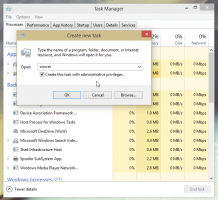Novità di Windows 10 build 10122
Windows 10 build 10122 è stato rilasciato e molti utenti sono interessati a sapere cosa c'è di nuovo in questa build. Ecco un breve registro delle modifiche che ti darà un'idea di ciò su cui sta lavorando Microsoft. Leggi il resto.
 Il comunicato stampa ufficiale riporta le seguenti modifiche:
Il comunicato stampa ufficiale riporta le seguenti modifiche:
Miglioramenti Start e Continuum
Questa build introduce alcune delle modifiche che sono state mostrate da Joe a Build and Ignite alcune settimane fa sia per Start che per Continuum. Microsoft ha ulteriormente perfezionato il layout visivo di Start spostando Esplora file e Impostazioni in basso a sinistra di Start accanto a Power e Tutte le app per una migliore simmetria. Inoltre, la possibilità di alternare tra il menu Start e la schermata Start è stata spostata nella nuova pagina delle impostazioni di avvio in Impostazioni di personalizzazione. Microsoft lo ha fatto perché su una vasta gamma di dispositivi come desktop, laptop o All-n-One, si aspettano che gli utenti scelgano l'appropriato size (o semplicemente andare con l'impostazione predefinita) per Start e attenersi a quello, il che rende questo pulsante sempre presente non necessario. Hanno anche visto che questo pulsante stava creando confusione per gli utenti in cui molti pensavano che fosse così che erano arrivati alla modalità Tablet quando tutto ciò che faceva era ridimensionare Start. Spostare l'interruttore sulle impostazioni di Start non solo aiuta a rimuovere questa confusione, ma ha anche dato la possibilità di ridurre ulteriormente il cromo superiore di Start per renderlo un po' più elegante. E ricorda per le persone su 2:1 o tablet, Windows 10 ridimensionerà automaticamente Start alla dimensione appropriata quando sei in modalità Tablet. Puoi abilitare l'avvio a schermo intero senza essere in modalità Tablet andando su Impostazioni > Personalizzazione > Avvia.
Annuncio
Modalità tablet
Parlando di modalità Tablet, anche Microsoft continua a migliorare Continuum. Quando si passa alla modalità Tablet, il riquadro di sinistra è ora compresso e può essere visualizzato facendo clic sull'icona in alto a sinistra. Anche Start ora ha riquadri più grandi per utilizzare meglio lo spazio disponibile, in modo simile a quanto visto in Windows 8.1.
Microsoft Edge
Questa build ha la pagina Nuova scheda per Microsoft Edge che Joe ha mostrato ad aprile su Build. Questa pagina presenta un layout rinnovato, inclusi i siti principali, le app in primo piano e i contenuti di MSN. È progettato per portarti alla tua prossima destinazione sul web il più rapidamente possibile. Il contenuto della pagina può essere leggermente personalizzato in Impostazioni. Microsoft sta ancora testando diverse versioni della pagina Nuova scheda per saperne di più su come interagiscono gli utenti con Microsoft Edge e l'hanno impostata come home page predefinita corrente per ottenere quanti più dati e feedback possibile. Microsoft ha anche aggiunto alcune altre cose a Microsoft Edge, tra cui la modalità InPrivate, la possibilità di aggiungere siti Web a Start, vista della cronologia, una nuova icona animata della vista di lettura e un indicatore audio nelle schede in cui le pagine Web emettono suoni o vengono riprodotte musica. Questa build include anche gli ultimi miglioramenti al motore Chakra in Microsoft Edge, che ora guida tutti i browser a 64 bit sia nel benchmark Octane 2.0 di Google che nel benchmark Jet Stream di Apple e introduce ECMAScript 6 leader della categoria implementazione.
Modifiche al modo in cui Windows 10 gestisce le app predefinite
"App predefinite" si riferisce al modo in cui Windows associa i tipi di file e i protocolli (come HTTP) alle applicazioni Windows che aprono per impostazione predefinita. Ad esempio, il tuo editor di foto preferito potrebbe essere impostato come app predefinita per i file .JPG, il che significa che quando fai doppio clic su un file .JPG in Esplora file, si apre in quell'editor di foto. In Windows 8.1, le applicazioni Windows classiche (Win32) potrebbero richiamare il prompt che chiede di modificare le impostazioni predefinite, quindi potresti aver visto più prompt durante l'installazione e dopo il loro avvio. Tuttavia, le app di Windows Store non sono state in grado di richiamare questo messaggio. Verrà invece visualizzato un banner di notifica dopo l'installazione delle app che ti informa che sono disponibili nuove app e che dovrai fare clic su questo banner per modificare le impostazioni predefinite.
Con Windows 10, tutte le app, sia le app di Windows classiche che le app di Windows universale, non saranno in grado di richiamare un prompt per modificare le impostazioni predefinite, solo Windows.

Ad esempio, se installi un nuovo editor di foto e vai in Esplora file e fai doppio clic per aprire un file JPG, Windows ti mostrerà una richiesta per modificare l'impostazione predefinita con la nuova app. Quindi il prompt viene mostrato nel contesto quando è importante, non in modo casuale durante l'installazione o quando viene avviata un'app.
Microsoft ha dovuto eseguire alcuni lavori di compatibilità per le app di Windows classiche e potresti vedere una nuova finestra di dialogo apparire nei punti in cui le app di Windows classiche in precedenza ti chiedevano di impostare l'impostazione predefinita:
Nel tempo, poiché le app vengono aggiornate per allinearsi al nuovo modello di Windows 10 per impostazione predefinita, non dovresti più vedere questa finestra di dialogo.
Per le persone che eseguono l'aggiornamento da Windows 7 o Windows 8.1, il programma di installazione ti darà l'opportunità di aggiorna le tue impostazioni predefinite durante la configurazione iniziale alle nuove app di Windows universali che fanno parte di Windows 10.
Hub Insider ridisegnato
L'Insider Hub ha ricevuto una revisione in questa build utilizzando molto lo stesso design delle altre app di Windows universali incluse in Windows 10. Dai un'occhiata alla nuova homepage aggiornata in cui le missioni sono mostrate davanti e al centro. Puoi navigare facilmente tra diversi contenuti tramite il menu e in alto a sinistra, la pagina del tuo profilo può essere vista a colpo d'occhio e gli annunci e gli avvisi sono organizzati in modo succinto. Puoi anche trovare facilmente problemi noti, una delle richieste più richieste da Insider, e visualizzare nuovi badge per gli obiettivi che hai guadagnato e che puoi guadagnare.
Fonte: Microsoft.